ترفند کاهش نویز تصویر در فتوشاپ!(Filter Reduce Noise)
سلام کاربران عزیز دیاکوگرافیک، اکنون در این مقاله یک ترفند جذاب و بسیار کابردی برایتان تهیه کردم که در ادامه با آن آشنا می شوید.
نویز دیجیتال می تواند به وضوح تصویر آسیب برساند و حتی تشخیص رنگ های اصلی آن را سخت کند. خوشبختانه راه های زیادی برای کاهش نویز تصویر در فتوشاپ وجود دارد.
بهترین راه برای کاهش نویز تصویر در فتوشاپ استفاده از فیلتر کاهش نویز است. برای دسترسی به این فیلتر به Filter > Noise > Reduce Noise بروید. حالت را روی “Advanced” تنظیم کنید و از طریق هر کانال رنگی کار کنید تا نویز در عکس را به طور دقیق کاهش دهید.
هنگام حذف نویز از یک تصویر در فتوشاپ، باید مراقب باشید. این به این دلیل است که اگر افکت های زیادی اعمال کنید، خطر غیرطبیعی به نظر رسیدن تصویر یا حتی بدتر شدن نویز را دارید. بنابراین مهم است که ویرایش استراتژیک را هدف قرار دهید تا بتوانید نویز را با حفظ جزئیات تصویر حذف کنید.
آنچه خواهید خواند...
Toggleانواع نویز دیجیتال
قبل از شروع ویرایش، مهم است که بدانید چه چیزی باعث ایجاد نویز دیجیتال می شود و برای جلوگیری از آن چه کاری می توانید انجام دهید.
در بیشتر موارد، تنظیمات ISO بالا باعث ایجاد نویز دیجیتال می شود. به عنوان مثال در طول روز نور به راحتی وارد دوربین می شود و تصاویر با کیفیتی ثبت می شود. با این حال، هنگام عکاسی در شب ، اغلب باید ISO را افزایش دهید، بنابراین حسگر نسبت به نور حساس تر است. وقتی این کار را انجام میدهید، سنسور دوربین برای گرفتن نور باید سختتر کار کند، که اغلب منجر به نویز دیجیتال میشود. آثار نویز بسته به کیفیت و اندازه سنسور دوربین، کم و بیش مشهود خواهند بود.
دو نوع نویز دیجیتال وجود دارد: درخشندگی و نویز رنگ. نویز درخشندگی بر روشنایی پیکسل ها تأثیر می گذارد، اما به رنگ اصلی آنها آسیب نمی رساند. از سوی دیگر، نویز رنگ به صورت مصنوعات قرمز، آبی یا سبز در مناطقی که به آنها تعلق ندارند ظاهر می شود.
برای تشخیص نوع نویز یک تصویر، زوم را روی 100٪ تنظیم کنید. اگر مصنوعات سبز، قرمز یا آبی را می بینید که با پس زمینه مطابقت ندارند، چیزی که می بینید نویز رنگ است. اگر لکههای سیاه، سفید یا خاکستری را در مقابل یک ناحیه متضاد میبینید، آنگاه نویز روشنایی است.
برای جلوگیری از بروز این مشکل، می توانید اقدامات احتیاطی مانند پایین نگه داشتن ISO خود را در حین عکس گرفتن تا حد ممکن پایین نگه دارید. در برخی موارد این یک گزینه نیست، اما خوشبختانه شما فتوشاپ برای صرفه جویی در روز دارید.
نحوه حذف نویز دیجیتال در فتوشاپ
بنابراین فرض کنید قبلاً عکس را گرفتهاید، اما تنها مشکل چند مصنوع کوچک است که در آن پراکنده شدهاند. خوشبختانه حل این مشکل در فتوشاپ بسیار ساده است. من به شما نشان خواهم داد که چگونه این مشکل را با Reduce Noise Filter اصلاح کنید.
این تصویری است که من به عنوان نمونه انتخاب کرده ام.
در نگاه اول به نظر نمی رسد که مشکلی در آن وجود داشته باشد، درست است؟ اما اگر آن را بزرگ کنم یا چاپ کنم، نویز به طرز وحشتناکی مشخص می شود. برای بررسی اینکه آیا عکس شما نویز دارد یا خیر، زوم را روی 100% تنظیم کنید. برای انجام این کار، “Control” و “+” را روی صفحه کلید خود فشار دهید.
این مقدار نویز تصویر است (در زوم 100٪).
این اتفاق افتاد زیرا در شب گرفته می شد، بنابراین یک ISO بالا مورد نیاز بود. بیایید شروع به حذف نویز کنیم.
روش 1: کاهش فیلتر نویز – Advanced Mode
مرحله 1 :
با فشار دادن Control +J (در ویندوز) یا Command + J (در مک) تصویر را کپی کنید.
مرحله 2 :
با کلیک راست روی آن و انتخاب گزینه « convert smart object » ، لایه بالایی را به یک smart object تبدیل کنید . تبدیل به یک شی هوشمند به تنظیم کاهش نویز تصویر اجازه می دهد تا به عنوان یک فیلتر هوشمند اعمال شود. به این ترتیب در صورت نیاز می توانید به راحتی آن را بعداً ویرایش کنید.
مرحله 3 :
به Filter > Noise > Reduce Noise بروید.
مرحله 4:
در کادر محاوره ای که ظاهر می شود، زوم را روی 100% تنظیم کنید تا بتوانید دید واضحی از نویز داشته باشید.
مرحله 5 :
در سمت راست پنل، دو گزینه وجود دارد: پایه و پیشرفته. فعلا پیشرفته را انتخاب کنید.
حالت پیشرفته به شما این امکان را می دهد که نویز هر کانال (قرمز، سبز و آبی) را حذف کنید. بنابراین می توانید تصویر را اسکن کنید تا ببینید کدام کانال نویز بیشتری دارد و آن را حذف کنید. اغلب اوقات یک کانال نویز بیشتری نسبت به کانال های دیگر دارد.
در مثال زیر کانال آبی را انتخاب کردم.
درست در زیر دکمه کانال، دو نوار لغزنده وجود دارد: “strength” و “preserve details“. نوار لغزنده “strength” به شما امکان می دهد نویز را حذف کنید و “preserve details” جزئیاتی را که در طول فرآیند حذف نویز از دست رفته اند را بازگردانید.
آموزش تغییر رنگ تصویر در نرم افزار فتوشاپ در دیاکوگرافیک دنبال کنید.
روش 2: کاهش نویز تصویر – basic mode
اگرچه حذف نویز در هر کانال ایده خوبی است، من ترجیح می دهم آن را در حالت اولیه حذف کنم زیرا تصویر من نویز زیادی در سراسر آن دارد.
مرحله 1:
تصویر را کپی کنید ، آن را به یک smart object تبدیل کنید و reduce noise < filter «کاهش نویز» را باز کنید، همانطور که قبلا در این آموزش انجام دادیم.
اینها لغزنده هایی هستند که با Basic mode ارائه می شوند.
مرحله 2:
نوار لغزنده اصلی “strength” است. برای حذف نویز می توانید این نوار لغزنده را جابجا کنید. از آنجایی که نویز زیادی در تصویر وجود دارد، من 9 را انتخاب می کنم (حداکثر موجود 10 است).
نوار لغزنده ” preserve details ” به اصلاح نوار لغزنده “قدرت” کمک می کند زیرا وقتی نویز را بیش از حد کاهش می دهید، در نهایت جزئیات را از دست می دهید. از آنجایی که تصویر من دارای نویز شدید است، من 3٪ را انتخاب خواهم کرد.
اگر متوجه نویز رنگی در تصویر خود شدید ، از « Reduce color noise » استفاده کنید.مال من تعدادی در کنار ستاره ها دارد، بنابراین 45 درصد را انتخاب می کنم.
آخرین نوار لغزنده ” sharpen details ” نام دارد. من به شما توصیه نمی کنم مقادیر بالایی را برای این نوار لغزنده تنظیم کنید، زیرا ممکن است در نهایت نویز را بازگردانید. برای تصویر خود 8 را انتخاب می کنم.
مرحله 3 :
پس از اتمام ویرایش، روی «ok» کلیک کنید تا به بوم برگردید.
این تصویر پس از اعمال “فیلتر کاهش نویز” به این صورت است:
اگه میخوای محصولات حرفه ای دیاکوگرافیک رو ببینی یه سر به فروشگاه دیاکوگرافیک بزن.
امیدواریم این آموزش برای شما مفید بوده باشد نظرتون رو در بخش دیدگاه ها برامون بنویسید….
و میتونید برای دریافت فایل های رایگان و… از دیاکوگرافیک در کانال @DiakoGraphic عضو باشید.
سپاس بی کران.
درباره نرگس یاری
چند ساله طراحی گرافیک انجام میدم و اینجام تا دنیای جذاب گرافیک بهتون نشون بدم و معتقدم هیچ کاری غیرممکن نیست و با پشتکار می توان به آن رسید.
نوشته های بیشتر از نرگس یاری


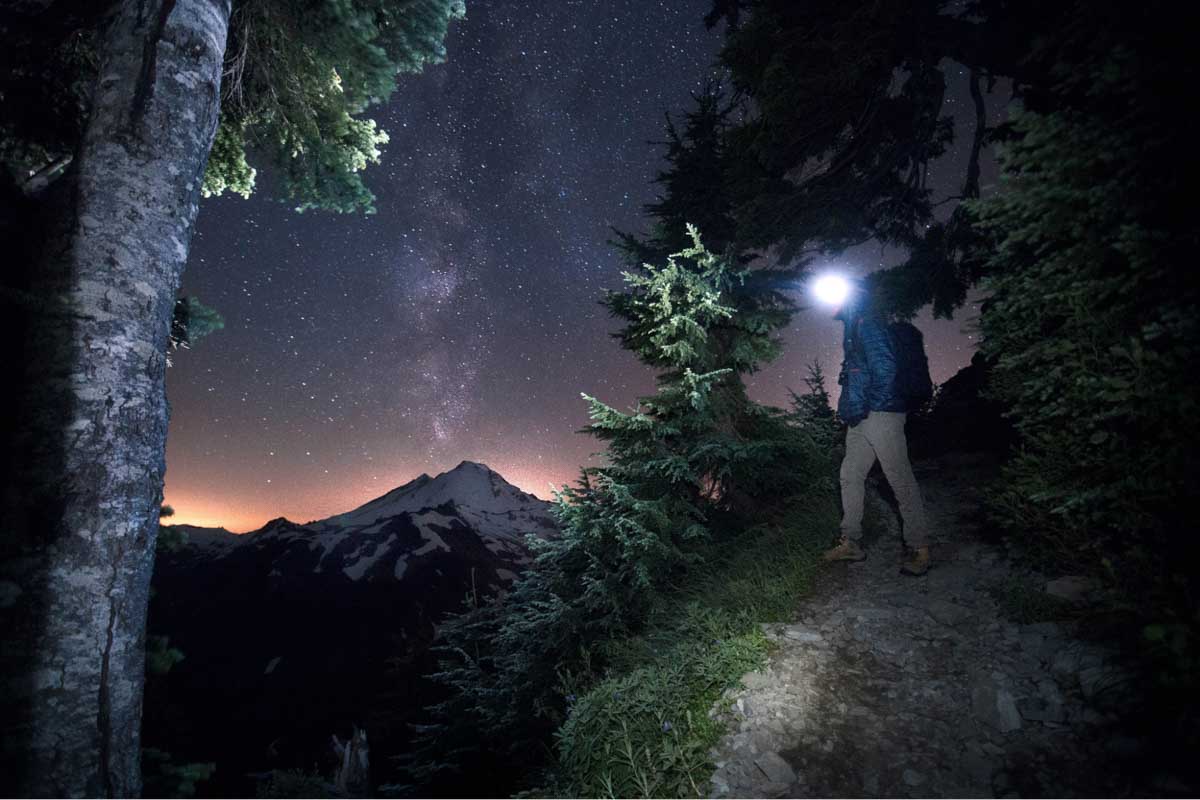
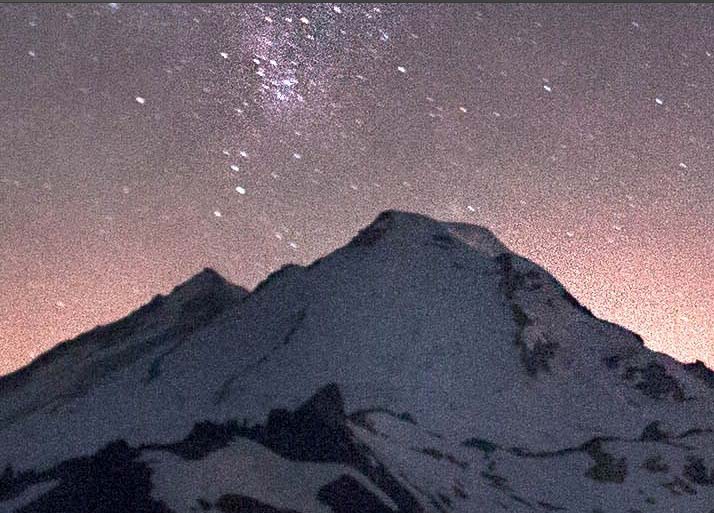
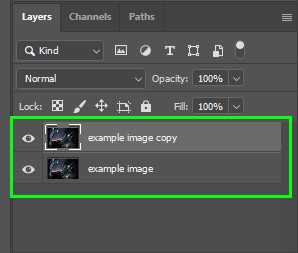
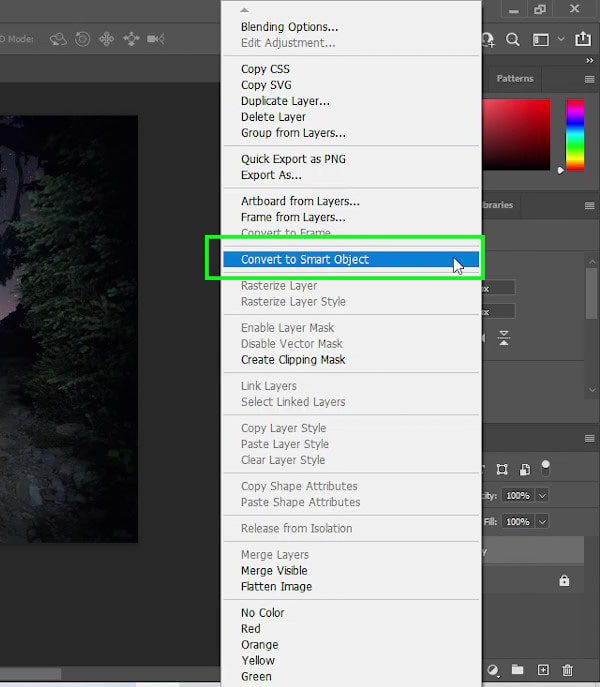
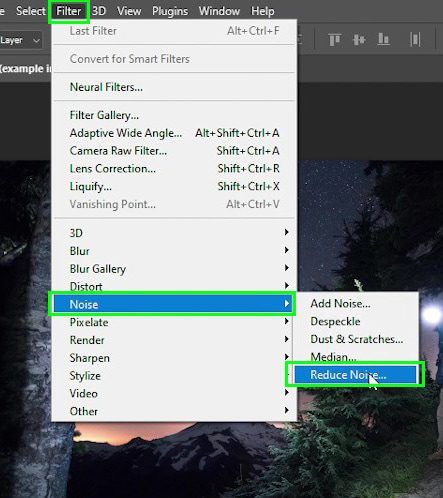
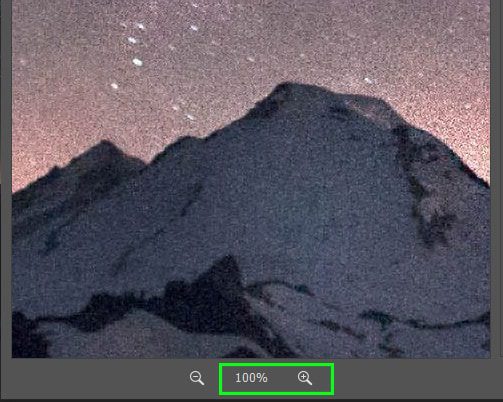
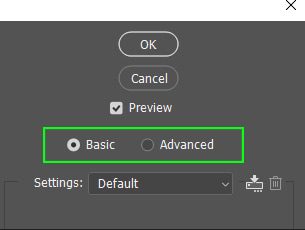
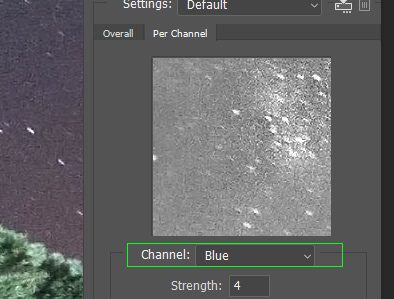
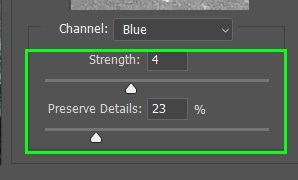
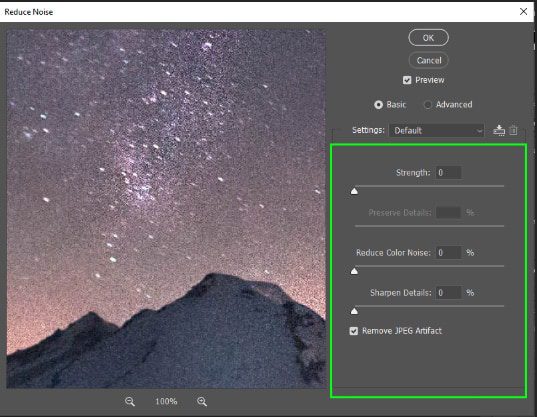
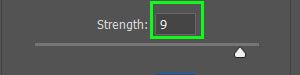
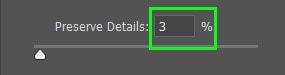
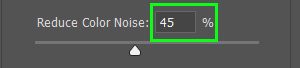
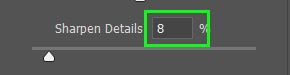
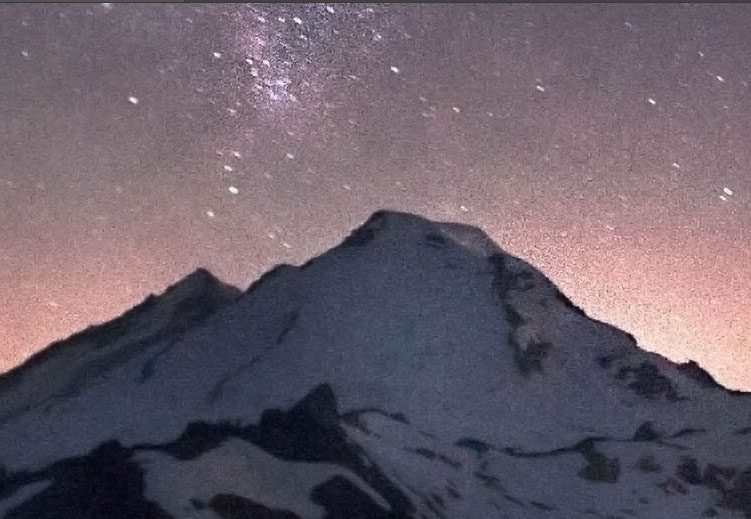







دیدگاهتان را بنویسید